Попробуйте эти проверенные решения прямо сейчас
- Многие пользователи Windows 11 сталкиваются с этой ошибкой при входе в систему: Что-то пошло не так, и ваш PIN-код недоступен..
- По словам Microsoft, проблема связана с изменениями в настройках безопасности Windows, которые могут быть связаны с ошибками обновления и заражением вредоносным ПО.
- Вы можете исправить эту ошибку, переименовав системную папку NGC из безопасного режима и вернув компьютер к настройкам по умолчанию.
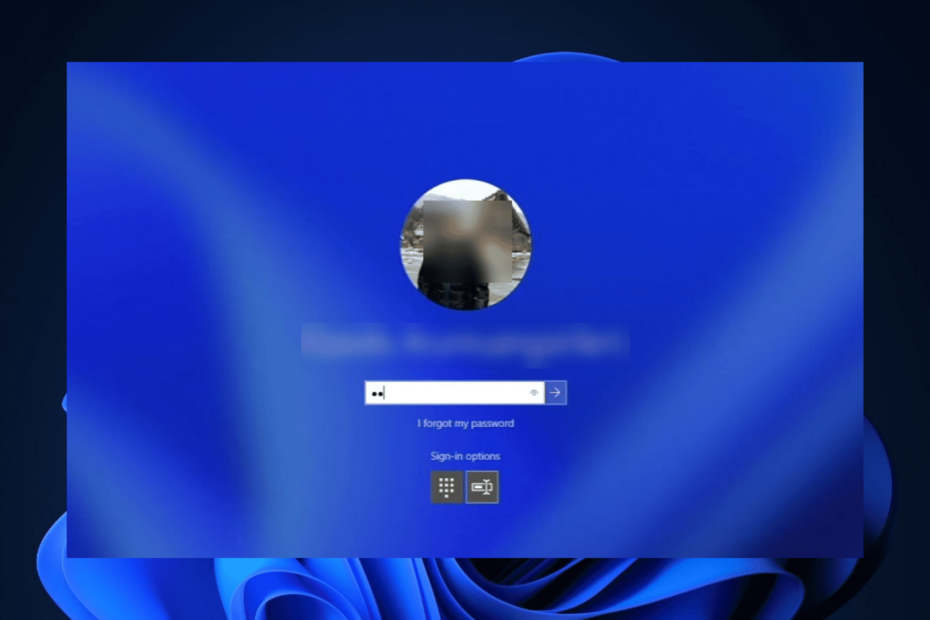
ИксУСТАНОВИТЬ НАЖМИТЕ СКАЧАТЬ. ФАЙЛ
Чтобы устранить проблемы с системой ПК с Windows, вам понадобится. специальный инструмент
- Загрузите Fortect и установите его на свой компьютер.
- Запустите процесс сканирования инструмента, чтобы найти поврежденные файлы, которые являются источником вашей проблемы.
- Щелкните правой кнопкой мыши «Начать восстановление», чтобы инструмент мог запустить алгоритм исправления.
Код ошибки 0xd0000225 — это проблема с экраном входа в Windows 11 это так же расстраивает, как и раздражает. Иногда это может повторяться до трех раз в неделю.
Хотя Windows рекомендует перезагрузить компьютер, это временное решение, которое даже не работает для многих пользователей. Даже если это произойдет, пройдет всего несколько дней, прежде чем проблема повторится.
Что вызывает ошибку 0xd0000225 в Windows 11?
Некоторые из причин, по которым вы видите код ошибки 0xd0000225 в Windows 11, включают:
Как мы тестируем, проверяем и оцениваем?
Последние 6 месяцев мы работали над созданием новой системы проверки того, как мы создаем контент. Используя его, мы впоследствии переработали большинство наших статей, чтобы предоставить практический опыт работы с созданными нами руководствами.
Более подробную информацию вы можете прочитать как мы тестируем, проверяем и оцениваем в WindowsReport.
- Ошибка обновлений Windows - Если Windows выдает ошибку при обновлении вашего компьютера, это может повлиять на настройки безопасности вашей системы. Отсюда и ошибка 0xd0000225.
- Вредоносная атака – Причина, по которой вы не можете войти в систему с правильным PIN-кодом, может быть связана с заражением вашего компьютера вредоносным ПО, поэтому всегда используйте надежное антивирусное программное обеспечение.
- Поврежденные системные файлы – Если системные файлы, отвечающие за Безопасность Windows на вашем компьютере повреждены, нельзя исключать такие проблемы, как ошибка 0xd0000225.
Какой бы ни была причина проблемы, вы можете использовать методы, описанные ниже, для ее устранения.
Как исправить ошибку 0xd0000225 в Windows 11?
При устранении ошибки 0xd0000225 следует начать с основ. Это может быть все, что вам нужно для устранения ошибки:
- Если проблема повторяется на вашем компьютере, первое, что вам нужно сделать, это обновить Windows до последней версии.
- Если вы недавно установили какое-либо приложение, попробуйте удаление приложения и проверьте, больше ли проблема не появляется.
- Используйте брандмауэр Защитника Windows для запуска защиты от вирусов и угроз на вашем компьютере.
Если после выполнения всего вышеперечисленного проблема не исчезнет, вам необходимо опробовать эти основные решения, которые сработали для многих пользователей.
1. Переименуйте папку NGC с помощью командной строки.
- Держи Сдвиг клавишу на клавиатуре и перезагрузите компьютер, чтобы загрузить систему в безопасном режиме.
- Однажды Расширенный запуск появится меню, выберите Устранение неполадок.
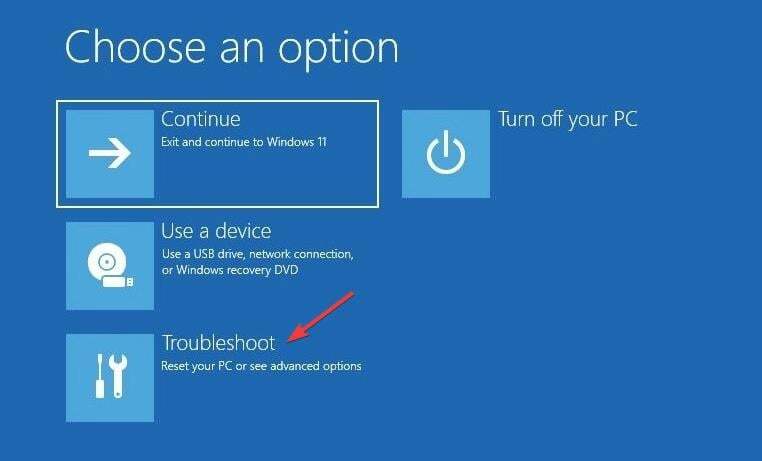
- Далее нажмите на Расширенные настройки.
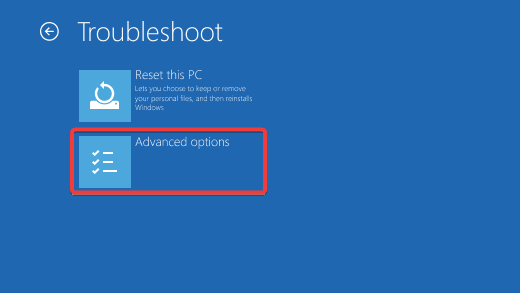
- Идти к Командная строка под Расширенные настройки.
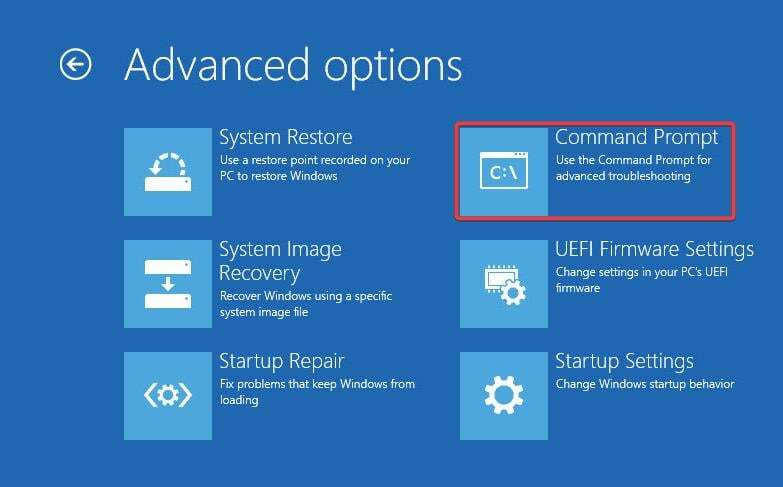
- Вставьте следующую команду и нажмите Входить на клавиатуре, чтобы стать владельцем папки NGC:
icacls C:\Windows\ServiceProfiles\LocalService\AppData\Local\Microsoft\Ngc /T /Q /C /RESET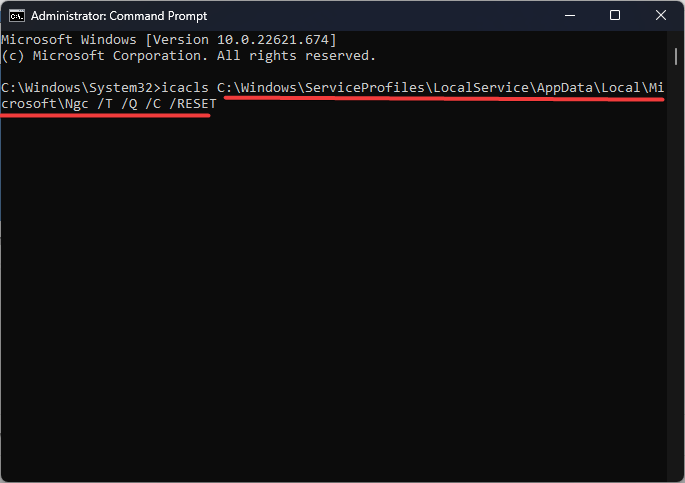
- Подождите завершения процесса.
- Затем выполните следующую команду и нажмите Входить на клавиатуре, чтобы переименовать папку:
Ren C:\Windows\ServiceProfiles\LocalService\AppData\Local\Microsoft\Ngc Ngc.old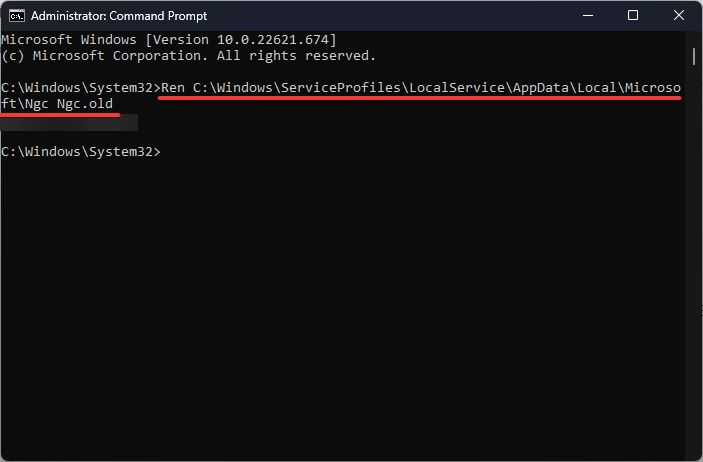
- После завершения процесса вернитесь на первый экран и нажмите Продолжать чтобы продолжить обычную загрузку.

- Теперь войдите в систему, используя свой пароль, и снова приступите к настройке PIN-кода.
Переименование НГК папка также помогает, когда вы сталкиваетесь с Ваш PIN-код больше недоступен ошибка.
2. Удалите и повторно добавьте свой PIN-код для входа.
- Нажимать Окна + я на клавиатуре, чтобы открыть Настройки. Идти к Счета на левой панели и прокрутите вниз, чтобы выбрать Варианты входа.
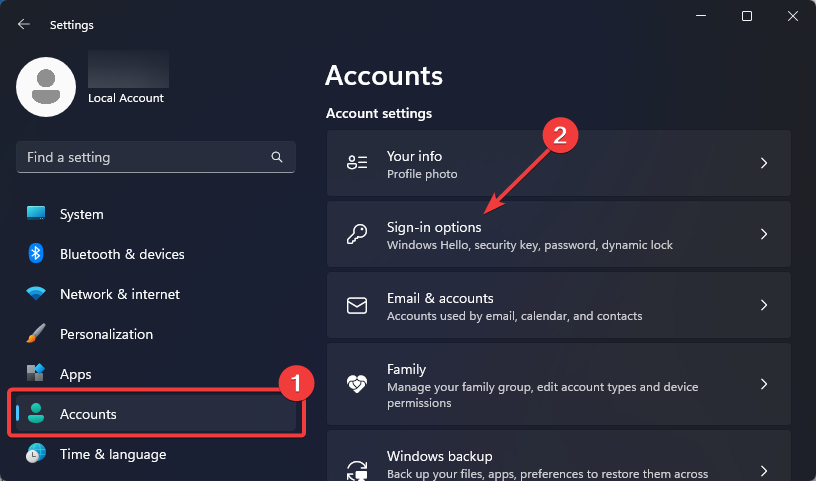
- Нажмите, чтобы развернуть ПИН-код (Windows Hello) плитка и выберите Удалять из полученных вариантов. Нажмите на Удалять снова в следующем диалоге, чтобы продолжить.
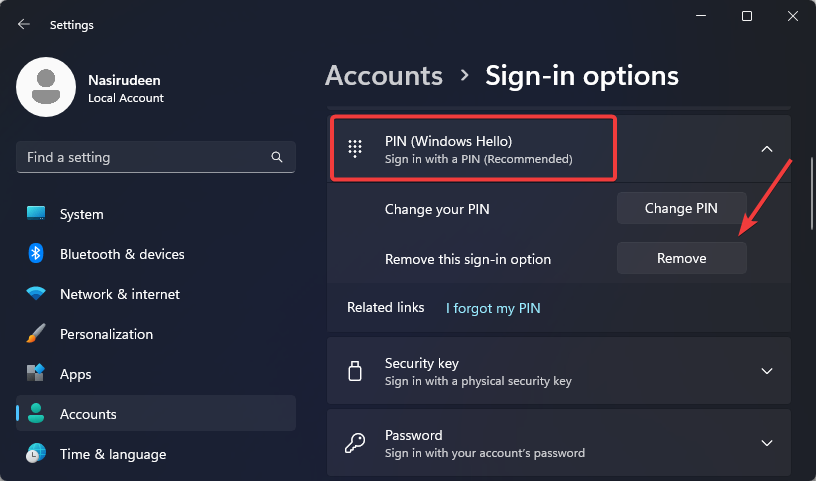
- Введите пароль вашего устройства и нажмите кнопку ХОРОШО кнопку для подтверждения удаления.

- Затем вернитесь, чтобы развернуть ПИН-код (Windows Hello) плитку и нажмите на Настраивать кнопка.

- Введите пароль вашего устройства и нажмите кнопку ХОРОШО кнопку, чтобы продолжить.

- Введите новый PIN-код и нажмите кнопку ХОРОШО кнопку, чтобы сохранить его.
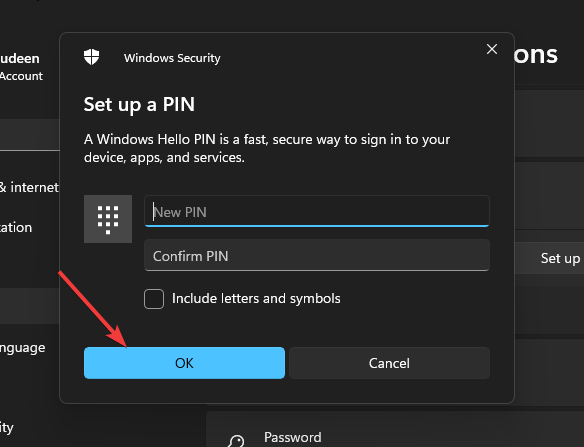
- Перезагрузите или заблокируйте компьютер и войдите в систему, используя свой PIN-код, чтобы проверить, нет ли проблем больше.
Это руководство может помочь, если вы не могу удалить PIN-код в Windows 11.
- Решено: ваш PIN-код больше недоступен в Windows 11.
- Исправлено: калибровка XP-PEN не работает.
- Исправлено: неверная скорость оперативной памяти в Windows 11.
- Решено: Windows 11 перезагружается после сна
3. Сбросьте настройки вашего компьютера к настройкам по умолчанию в безопасном режиме.
- На экране входа в Windows нажмите и удерживайте кнопку Сдвигключ во время перезагрузки компьютера, чтобы загрузить систему в безопасном режиме.
- После перезагрузки компьютера в Выберите опцию экран, выберите Устранение неполадок.
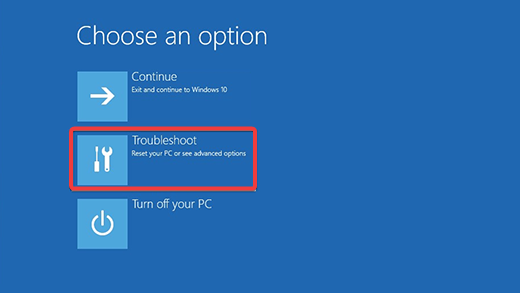
- Далее нажмите Перезагрузите этот компьютер.
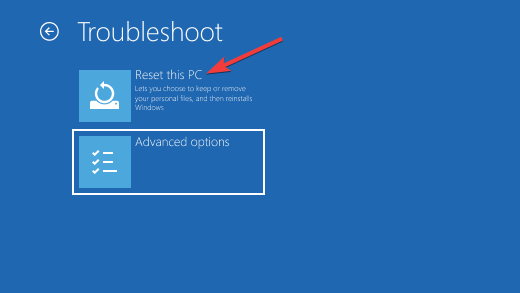
- Выбирать Сохранить мои файлы продолжать.
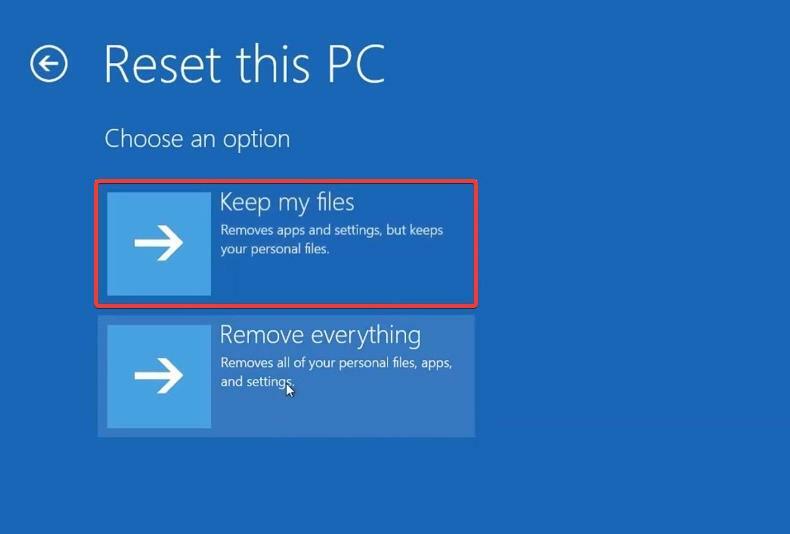
- На следующем экране выберите Облачная загрузка и нажмите Следующий.
- Подождите завершения процесса. Теперь вы можете без проблем настроить другой PIN-код для входа.
Для получения дополнительной информации о других способах восстановите настройки вашего компьютера с Windows 11 по умолчанию, ознакомьтесь с нашим руководством.
Вы также можете столкнуться с ошибкой код 0x80070035 в Windows 11. У нас также есть решения, чтобы исправить это прямо сейчас.
У нас также есть подробное руководство по решению других проблем со входом в систему. Вы можете узнать, что делать, если вы не могу войти в виндовс 11.
Знаете ли вы какие-либо другие методы решения проблемы? Поделитесь ими с нами в разделе комментариев ниже.
